如何将 Excel 挤在单一单元格的数据分割成多格(或将多字段并成单一字段)?
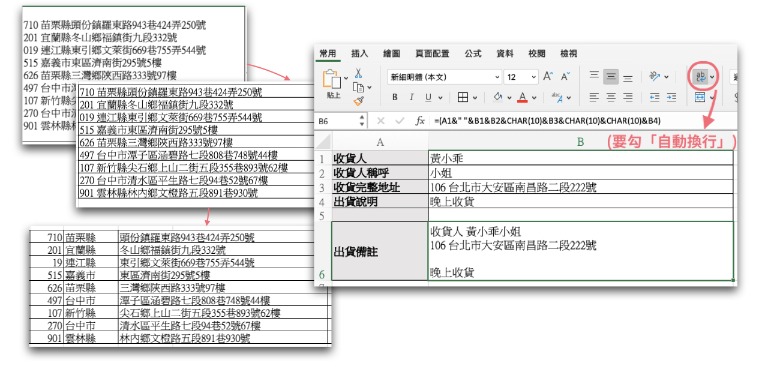
经手大量数据的人有时会遇到的问题:从其他地方下载 / 汇入 / 拷贝到 Excel 的一批数据,格式和需要的不一样,得自己整理。可能是一坨数据都挤在同一格里面,需要把同一个字段里的不同信息分拆到不同单元格,或是反过来,需要把一批数据的多个字段值,全都一起归并到同一个字段。
这时候,不用一一笔数据拷贝贴上、归并单元格。很多人知道可以利用现成的功能:数据剖析(一拆多)和公式(多并一),来快速处理多笔数据,但有时没办法快速判断“怎么用”,特别是遇到换行等特殊状况时,会需要用点小技巧。
这里特别整理出各种情境的对应解法,可以参阅下方表格,点击对应的超链接。
(注:如果你是 Ragic 的订户,要将 Excel 汇入 Ragic 前有时也需要这样的数据整理技巧。如果是已经存放在 Ragic 的数据,想知道怎么在 Ragic 做到这些事的话,可以查看这个部分的说明。)
| 需求 | 图符 | 方法 | 相关说明 |
| 快速拆字段(一拆多) | 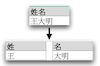 | 数据剖析 | 1.固定宽度怎么拆 2.空格或特定符号区隔怎么拆 3.不太规则的情况怎么拆 4.拆成多列 5.单元格内多行(换行)怎么拆 |
| 快速归并字段(多并一) | 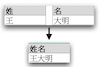 | 主要是各种公式 | 1.单纯多并一 2.抽取部分内容多并一(去字尾) 3.多并一且在单元格内换行 |
快速拆分字段(一拆多)
例如,原本一批数据的某个字段值是“姓名”像“王大明”,现在需要把它分拆成一栏“姓”一栏“名”变成“王”和“大明”:
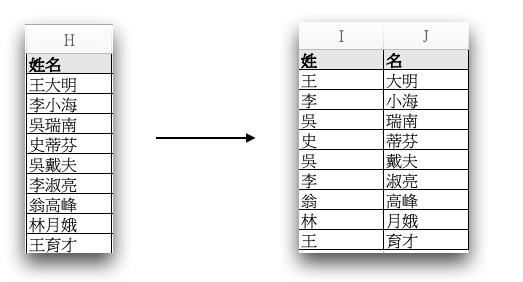
又例如拿到一组全都挤在一栏的“地址”信息,希望依照邮政编码、县市乡镇等分成一栏一栏的:
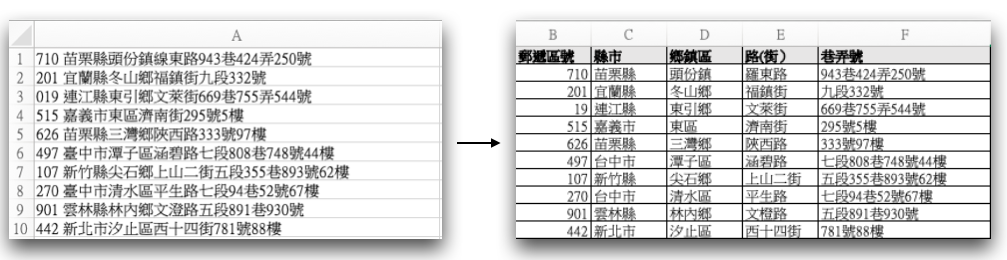
这在 Excel 最简便的方法就是利用数据页签下的数据剖析来处理。
数据剖析
只要你的一批数据可以整理出一定的“分栏规则”,就可以用数据剖析把一个单元格一刀切成好几块。
最简单可以直接适用的规则是:① 要切成固定宽度(不同数据每一段要切的都一样长,字符数一样),或者 ② 字段值有以空格或特定符号来分隔。所以先来说这部分。
① 固定宽度/固定字符
如果你想要“切”的数据,切分点右方每一段的字数都是相同的(例如把地址切成邮政编码、县市乡镇、其余地址,其中邮政编码固定是 3 码、县市乡镇固定是三个国字),那它就是固定宽度/固定字符的情况,可以直接使用“数据剖析”来切数据。
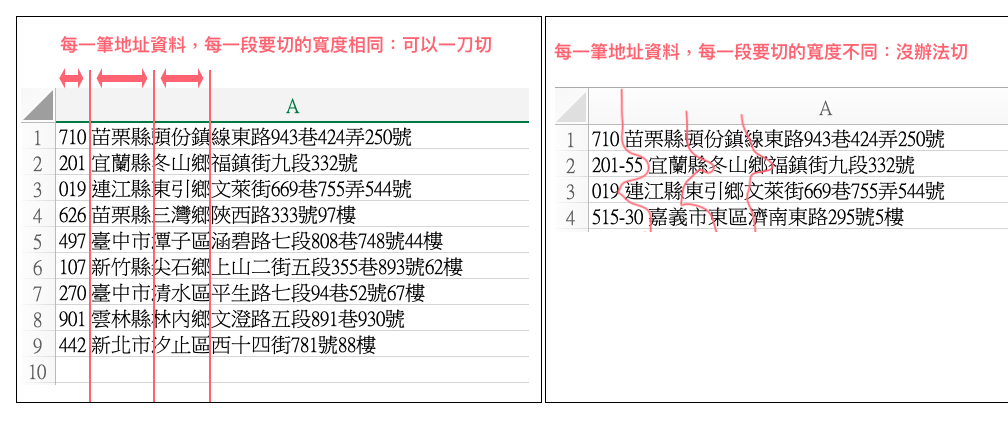
方法为:框选要拆分的字段后,到数据 > 数据剖析 > 选“固定宽度” > 依系统指示在画面上切出分割线,完成步骤即可。如果希望指定把切好的字段放在其他地方,就点“目的地”来另外框选位置。
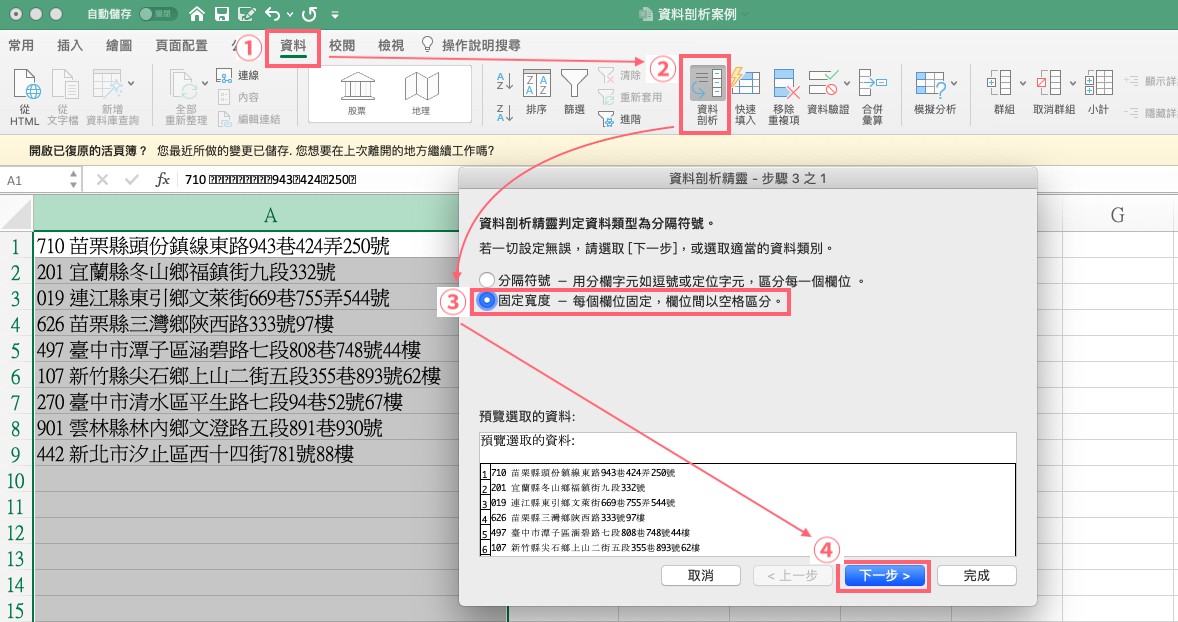
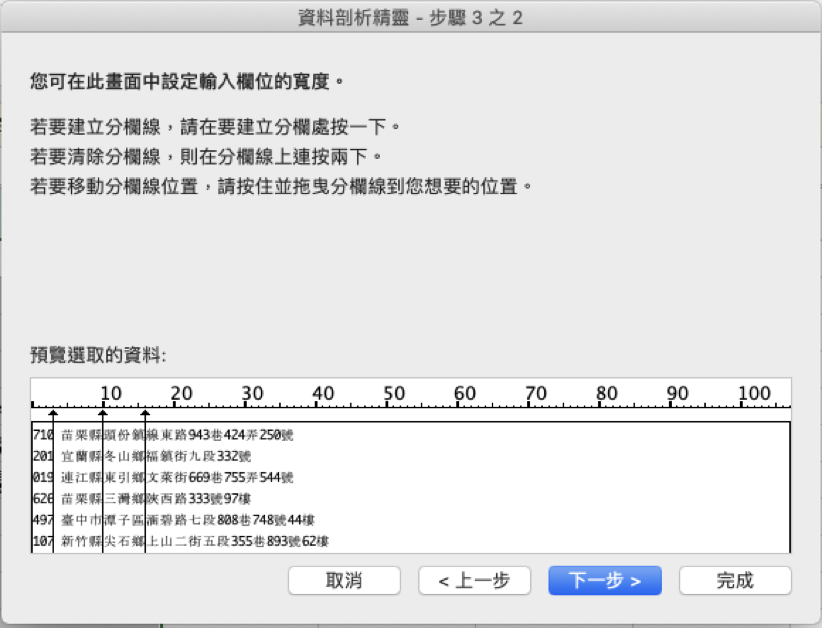
② 字段值有以空格或特定符号来分隔
“106 台北市 大安区 南昌路 二段 222号 ”、“106,台北市,大安区,南昌路,二段,222号 ”“106台北市大安区南昌路二段_222号 ”“106/台北市/大安区/南昌路/二段/222号 ”......这些都可以切成“106”“台北市”“大安区”“南昌路”“二段”“222号 ”没问题。
不过不限于这些符号,其实只要是一个特定的字符都可以,例如“106✦台北市✦大安区✦南昌路✦二段 ✦222号”只要有指定用✦来区隔,或是“106隔台北市隔大安区隔南昌路隔二段隔222号”指定用“隔”来区分,就都可以得出“106”“台北市”“大安区”“南昌路”“二段”“222号 ”。
方法为:框选要拆分的字段后,到数据 > 数据剖析 > 选“分隔符号” > 选择你的分隔符号并完成步骤即可。(可参阅上图。如果希望指定把切好的字段放在其他地方,就点“目的地”来另外框选位置。)
选分隔符号时,如果是上面提到的特殊分隔符号,就勾“其他”并填入该字符即可:
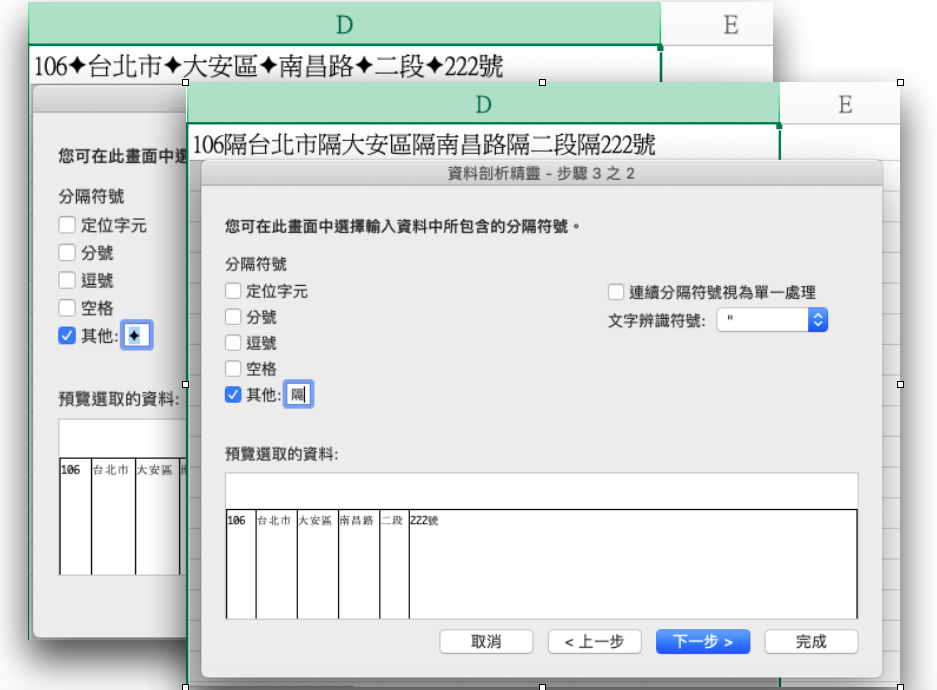
如果同时有两种分隔符号(例如空格与逗号),只要两个都一起勾选就可以了喔!
这里还有两个“特例”可以讲一下,以下例子虽然分隔符号不是那么“规则”或直观,但还是可以用的:
特例 ①:分隔符号没那么“整齐”?
首先,假如我手上有一批地址数据要切得很细,每段宽度不一(例如前面例子的邮政编码有的三码有的五码;或更常见的路名长度不一、“区”有的一个字有的两个字),不能用固定宽度来切,但也没有空格、逗号等区隔符号,该怎么办?
用“查找与替换”制造区隔字符
此时仔细研究一下,会发现我想要分段的东西还是有规则可循的,例如邮政编码跟地址之间一定一边是数字一边是字、其他的区隔多半可以从“县”“市”“乡”“镇”“区”关键字看出。
利用这些规则,搭配 Excel 的“查找与替换”功能,把我们想要切割的地方制造出“,”之类的区隔字符,之后就可以快速利用前面的数据剖析功能了。例如下图:你可以用“县,”替换“县”,“市,”替换“市”,“乡,”替换“乡”,“镇,”替换“镇”... 如果邮政编码跟地址中间没空格,一样可以用“0,”替换“0”,以此类推入。
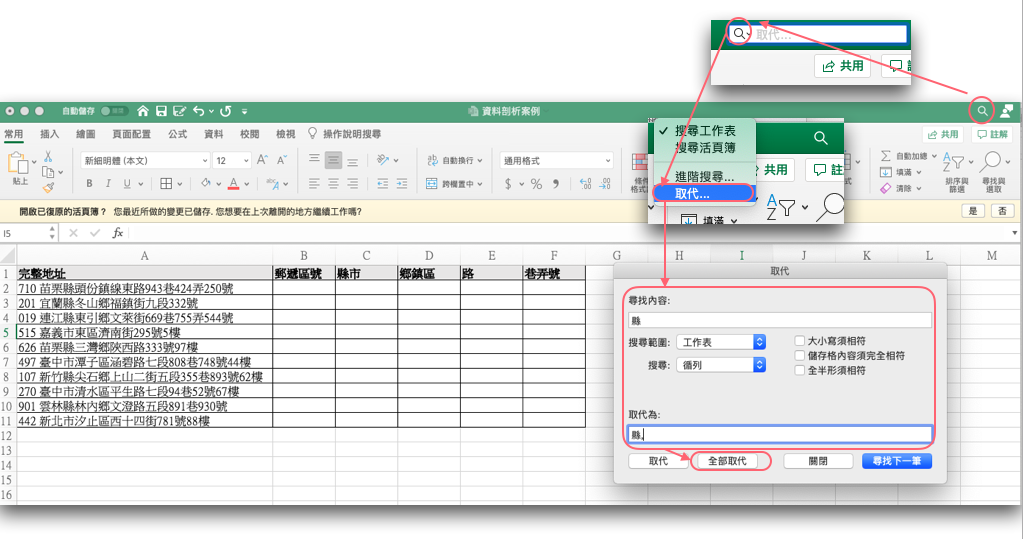
连续分隔符号视为单一处理
另外一个比较单纯的情形:例如假设我的数据每一段都是用双引号" "括起来,要做数据剖析时,会发现两段之间因为有两个分隔符号,会被额外切出一个空栏。此时只要在设置画面勾选“连续分隔符号视为单一处理”即可:
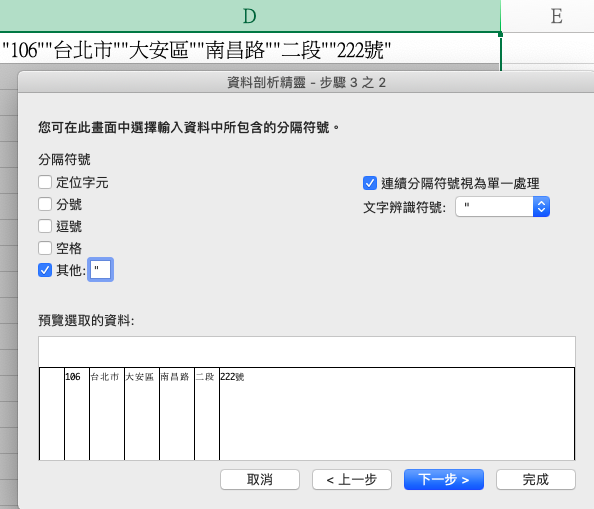
特例 ②:不想拆成并行的多字段,想拆成希望它们分在不同列?
例如你手上有的是一串名字,它们有用空格区分,但都挤在同一个字段,你最终希望一个名字放在一个单元格,且每一个名字是垂直往下一列一列排的像这样:

那首先还是可以先用数据剖析把它拆成多字段。接着,利用 Excel 的转置功能从栏转置(旋转)到列就可以了,方法为:先选取这些单元格之后右键拷贝,接着到要贴上的地方单击“选择性贴上”并选“转置”。
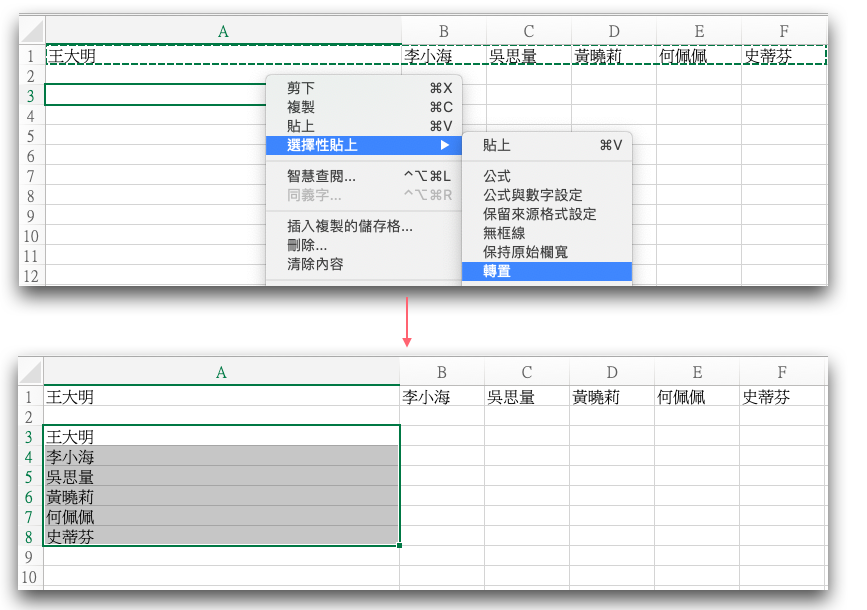
特例 ③:挤在同一个单元格里的多行数据怎么拆成多列/多个单元格?(换行符号分隔)
其实在 Excel,“换行”这个动作本身是可以被识别或转换成某个区隔符号的,把它识别出来、或转换出来,就可以当成一个“分隔符号”来做数据剖析了。(解决这点,接下来有需要的话可以用跟上面一样的方法,用“转置”来将栏换成列)
在数据剖析向导里直接填入快速键“Ctrl+j”
很常见的方法是利用代表“换行符号”的快速键 Ctrl+j ,在数据剖析向导里直接打 Ctrl+j:
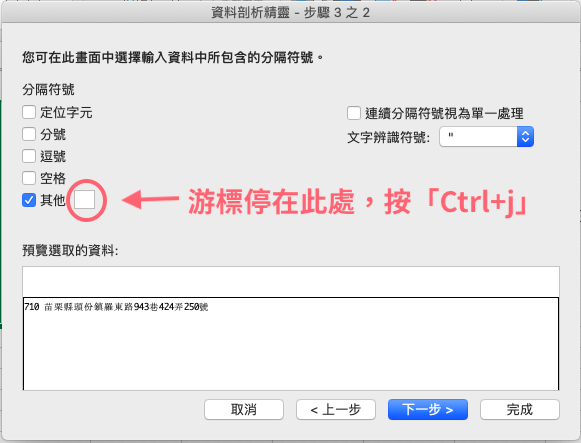
很多情况下画面上虽然仍然是空白(肉眼看不到你打的 Ctrl+j ),但你可以看到已经把不同行的数据区隔开了。
利用“查找与替换”将“Ctrl+j”替换成其他分隔符号例如“,”
一样就是在“查找与替换”时,查找“Ctrl+j”,用“,”替换。替换完之后就可以用这个肉眼可见的分隔符号来做操作了,这是很多人用的方法。
其他方式:利用 CHAR(10) 公式
但如果你跟网编一样,不确定是因为 Excel 版本还是 Mac 计算机的关系,用了“Ctrl+j”或是其他任何江湖传言的换行符号,都没有任何改变,可以来试试另一个方法: 用 CHAR(10) 公式来找。
CHAR 这个公式的意思是“获取计算机字符编码代表的值”,而 10 是在 Mac 跟 Windows 计算机里都可以代表“换行”的编码,所以 CHAR(10) 就是换行符号的意思。
可以利用一个效果跟“查找与替换”类似的公式: SUBSTITUTE 公式,来做到把换行符号代换成其他肉眼可见符号的方法。
SUBSTITUTE 在 Excel 的用法是这样:
=SUBSTITUTE(参照字段值,参照字段中要被代换的值,要把被代换的值换成什么值),例如“一百三十元”要换成“一百三十圆”,那就是SUBSTITUTE(参照字段值,元,圆)。
因此如果要以“,”替换换行符号,公式就是这样写:
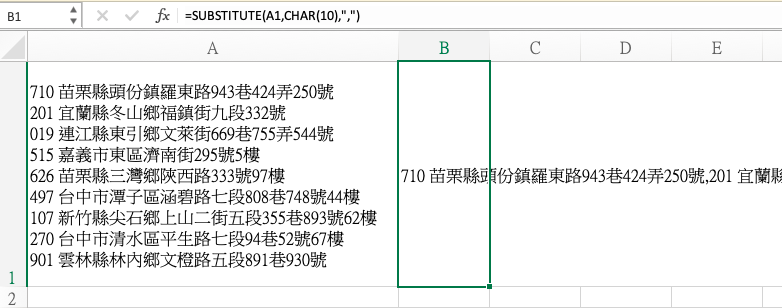
用公式获取有区隔符号的值后再做一次数据剖析就可以了。
如果真的找不出个规则?
计算机、自动化处理批次数据这种事情就是需要有个规则,所以真的理不出一个规则的话就真的就没办法了,可能还是得从源头数据着手,让数据从源头就用比较好处理的方式呈现、汇出。
快速归并字段(多并一)
有时候你可能有跟“分拆字段”相反的需求:要把多个字段归并成一个,例如手上有“姓”和“名”要合成“姓名”,手上有邮政编码、县市乡镇等,要组合成一个完整的地址字段,或是要把姓名、地址等字段集结成单一个出货备注字段。
这些在 Excel 大致上可以用字符串公式搭配一些变化版达成,如下。
① 单纯多并一
如果我手上拿到的数据是这样:“106”“台北市”“大安区”“南昌路二段222号 ”,想要集成成单一单元格的完整地址“106 台北市大安区南昌路 二段222号 ”,这是最单纯的需求,可以用 Excel 的字符串公式 & 或是归并多个字符串的公式 CONCAT 或 CONCATENATE 来做。
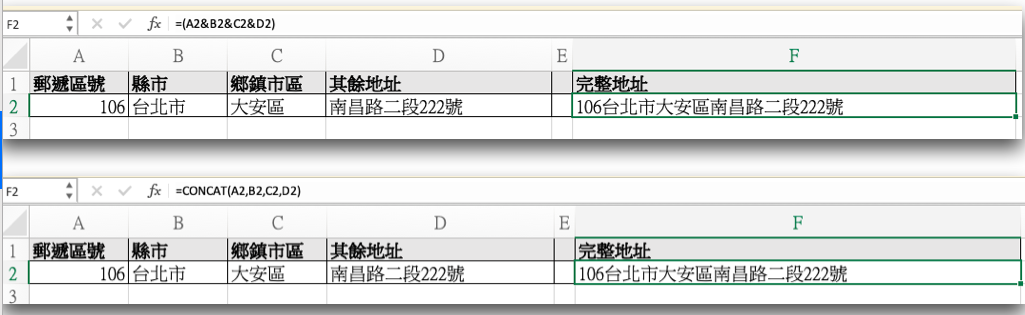
② 抽取部分内容多并一(去字尾)
举例来说,“106”“"台北市"”“"大安区"”“"南昌路二段222号" ”,想要集成成没有双引号区隔的单一单元格完整地址“106 台北市大安区南昌路二段222号 ”,那么可以利用“抽取部分字符串”的公式 MID 抽取去掉头尾的字符串,再利用前面字符串相加的公式串起来即可。
*要抽取的字符串有固定字符长度的话,MID 公式里填入所需的字符长度即可;没有固定字符长度的话可以找出规律,例如下图“其余地址”这个字段要取的字符数会随着地址长短而有所不同,但确定的是都要取"之后到“号”这个字之间的字符数,因此搭配 SEARCH 公式 “SEARCH("号",D2)-1”获取所要的数字填入。

③ 多并一且在单元格内换行
跟“单纯多并一”的情况相比,只需要在字符串公式中插入换行符号。
前面有讲到,在 Excel 公式里要系统性的使用换行符号可以用 CHAR(10) 来做,因此只要在 =(单元格1&单元格2&单元格3)这样的公式中,插入 CHAR(10) 像这样: =(单元格1&CHAR(10)&单元格2&CHAR(10)&单元格3),另外记得在该单元格上的“常用”页签勾选“自动换行”图符,就可以了。
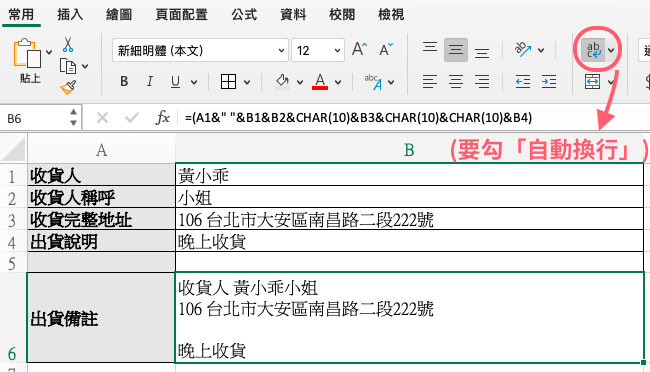
同场加映:怎么在 Ragic 拆字段或归并字段?
如果你是 Ragic 订户,偶尔会拿到一些不太符合原本 Ragic 表单格式的数据,你可以考虑利用上面讲的 Excel 功能拆分或归并单元格,清整数据之后再汇入 Ragic,就不用在 Ragic 为了整顿数据创建多余字段,可以省很多力。
不过如果你是固定会需要这样拆字段/归并字段之后汇入 Ragic ,评估有需要的话,以上需求也可以在 Ragic 用公式来做。 Ragic 的公式好处是:逻辑类似 Excel 、好上手,但一批数据只要套用一次公式在字段首部即可,省力且不易在编辑数据/拷贝字段值时被意外错改。
拆分字段
Ragic 目前没有 Excel 的“数据剖析”功能,因此一次性的字段拆分其实还是比较建议在 Excel 整理。不过如果需要系统性在 Ragic 做这种事的话,Ragic 也支持各种字符串抽取的公式: MID, LEFT, RIGHT 等取出部分字符串的公式,以及“找出某个字符在字符串中位置”的公式:FIND(无论该字符是中文或英文,在 Ragic 都可以使用 FIND,不需要特别使用 SEARCH,例如FIND('吴',A1) 就是找出 A1 字段中“吴”是第几个字)。
因此,再以前面的地址为例,假如手上有的是完整地址,要拆分成不同字段的话可以像这样:
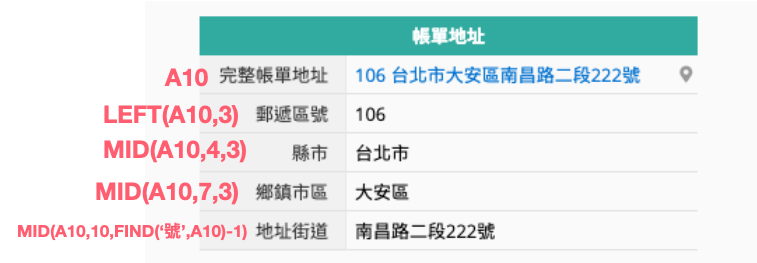
归并字段
Ragic 也支持“字符串相加”的公式,但逻辑比 Excel 更简单一些,不用 & 而是用加号“+”。只要是非数字字段使用“+”,例如“A1+A2”,就等同于 Excel “=A1&A2”的意思。邮政编码、县市等组成完整地址字段的例子,公式就会像这样:
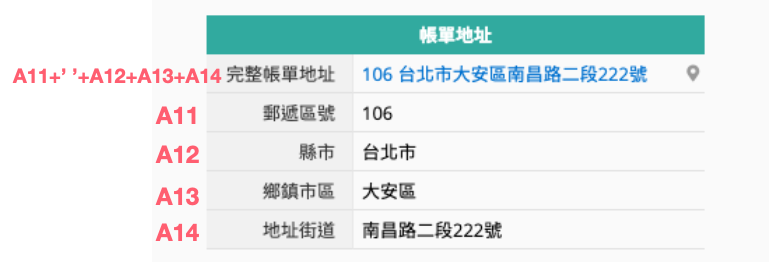
需要抽取部分字符串相加时,由于如同上面所说,Ragic 也支持各种抽取字符串的公式,直接搭配抽取字符串与 + 一起使用即可。
至于“搭配换行”的部分,Ragic 采用的是换行符号 "\r\n",可以直接参阅这篇文章的说明来轻松达成订单内备注换行等功能。



